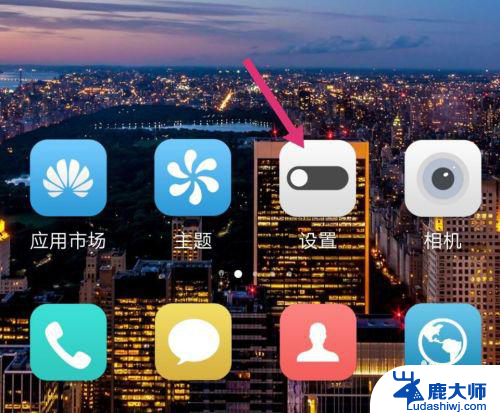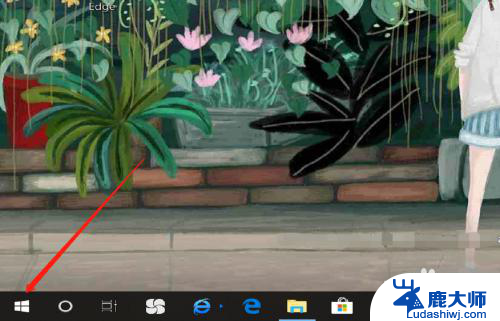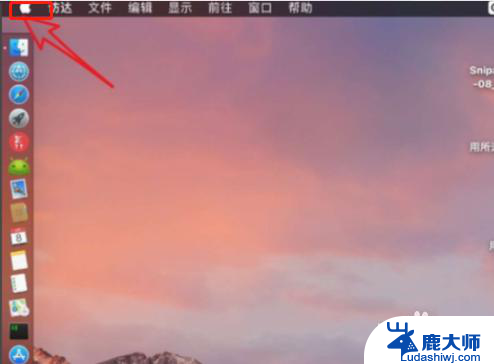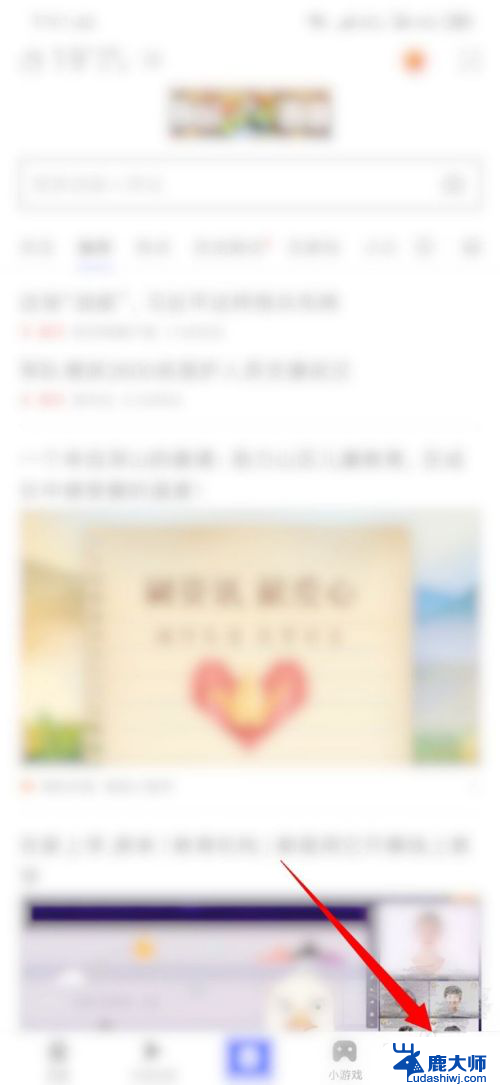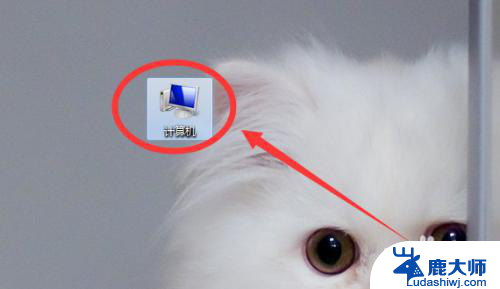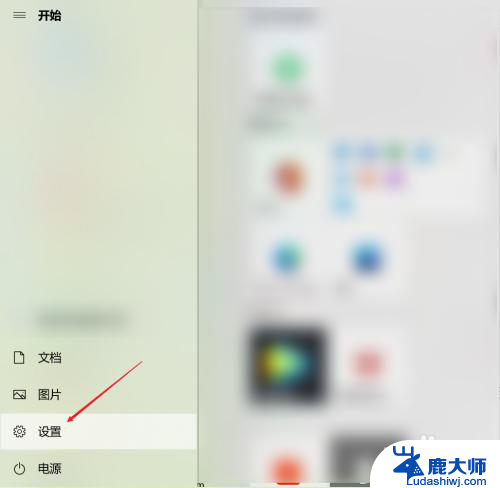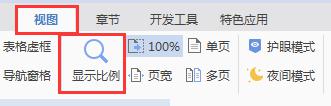dbeaver中文字体太小 DBeaver SQL编辑器字体大小设置方法
在使用DBeaver进行SQL编辑时,很多用户会发现默认的字体大小过小,影响了操作的流畅性和舒适度,为了解决这个问题,我们可以通过简单的设置来调整DBeaver SQL编辑器的字体大小。通过在软件设置中找到字体大小选项,并将其调整到适合自己的大小,即可轻松解决字体过小的问题,让操作更加顺畅和舒适。通过这种简单的方法,我们可以有效提高工作效率和体验。
方法如下:
1.首先打开【DBeaver】软件,点击【窗口】,如下图所示。
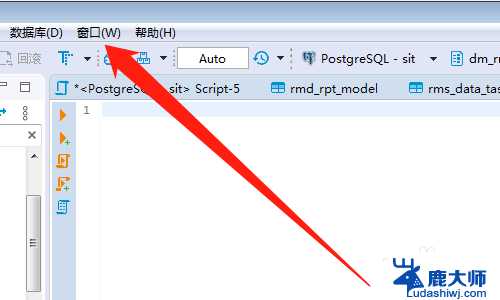
2.然后点击【首选项】,如下图所示。

3.然后展开【常规】,如下图所示。
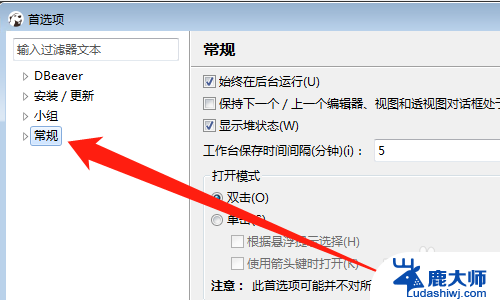
4.然后展开【外观】,如下图所示。
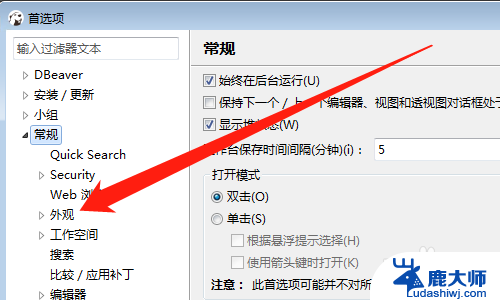
5.然后点击【颜色和字体】,如下图所示。
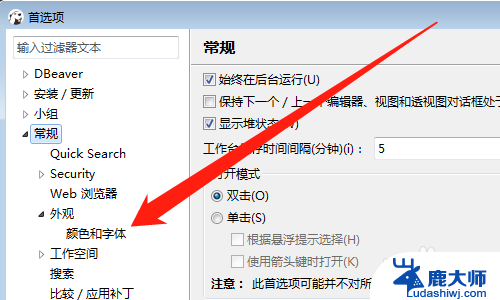
6.然后展开【文本比较】,如下图所示。
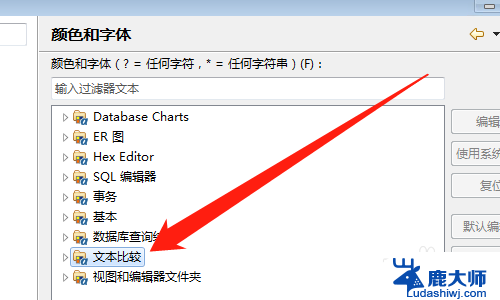
7.然后点击【比较文本字体】,点击【编辑】按钮,如下图所示。
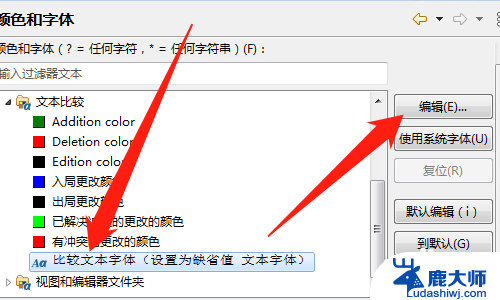
8.然后选择【字体大小】,点击【确定】按钮,如下图所示。
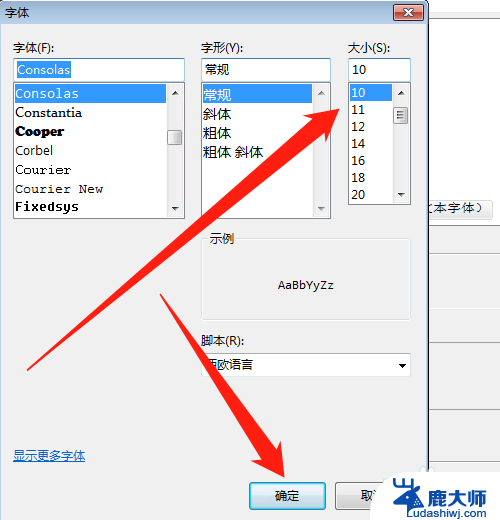
9.总结:
1、打开【DBeaver】软件,点击【窗口】
2、点击【首选项】
3、展开【常规】
4、展开【外观】
5、点击【颜色和字体】
6、展开【文本比较】
7、点击【比较文本字体】,点击【编辑】按钮
8、选择【字体大小】,点击【确定】按钮
以上就是 DBeaver 中文字体过小的全部内容,如果遇到这种情况,你可以根据小编的操作进行解决,非常简单快速,一步到位。